win10电脑屏幕变窄了怎么调回全屏 win10电脑屏幕如何调回全屏
更新时间:2023-09-12 09:52:30作者:skai
不知道我们小伙伴们在使用win10操作系统的时候有没有遇到过一些问题,就比如说最近有小伙伴反馈说自己的在使用win10操作系统的时候遇到了屏幕变窄的情况,不知道怎么调回去,那么win10电脑屏幕变窄了怎么调回全屏呢?接下来小编就教给大家win10电脑屏幕如何调回全屏,一起来看看吧。
具体方法如下:
1、打开电脑,点击左下角的“开始”图标,并点击“设置”
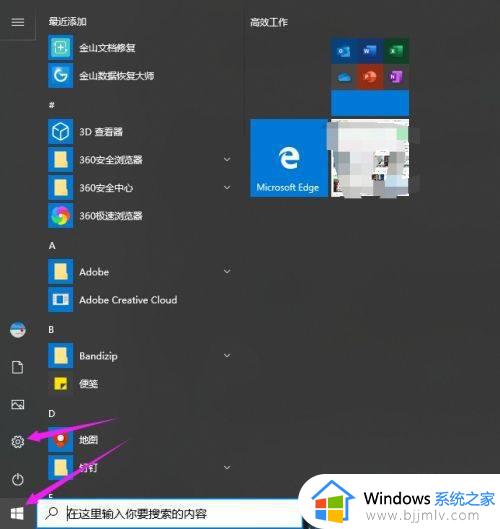
2、在设置中,点击“系统”
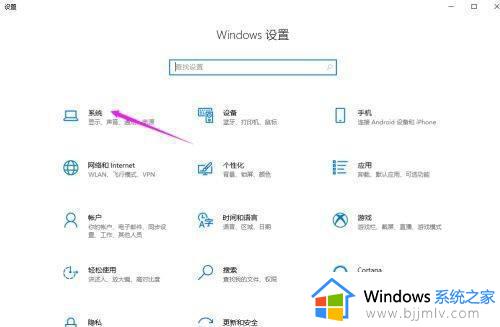
3、在设置中,点击左侧的“显示”
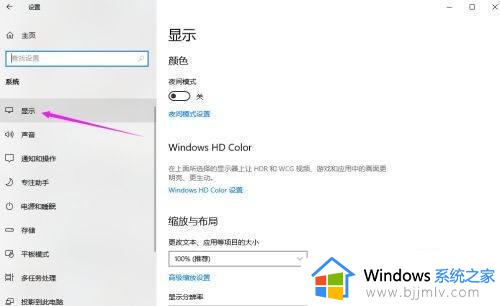
4、在显示中,我们看到“显示分辨率”为“1280*768”
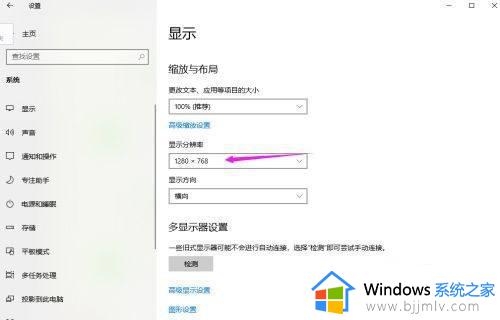
5、再点击“保存更改”即可将电脑恢复成全屏展示了
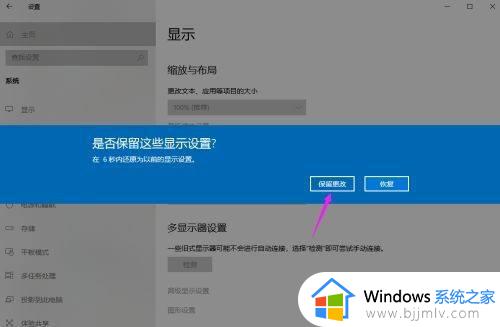
以上全部内容就是小编带给大家的win10电脑屏幕调回全屏方法详细内容分享啦,小伙伴们如果你们有需要的话就快点跟着小编一起来看看吧,希望本文可以有效的帮助到你。
win10电脑屏幕变窄了怎么调回全屏 win10电脑屏幕如何调回全屏相关教程
- win10屏幕颠倒了怎么恢复 win10电脑屏幕倒置了怎么调回来
- win10屏幕泛黄怎么调正常 win10屏幕变黄如何调回来
- win10电脑屏幕变成蓝色调了怎么办 win10电脑屏幕变成蓝色调如何解决
- win10电脑游戏小屏幕怎么放全屏 win10电脑游戏小窗口如何全屏
- win10怎么调整屏幕亮度电脑 win10怎么调节电脑的屏幕亮度
- win10电脑屏幕亮度怎么调节 win10调整电脑屏幕亮度方法
- win10电脑屏幕分辨率怎么调 win10如何调整屏幕分辨率
- win10系统如何调整屏幕亮度 win10怎么调节电脑屏幕亮度
- win10调节屏幕亮度快捷键是什么 win10电脑如何调整屏幕亮度
- 怎么调电脑屏幕亮度win10 win10电脑屏幕亮度调节教程
- win10如何看是否激活成功?怎么看win10是否激活状态
- win10怎么调语言设置 win10语言设置教程
- win10如何开启数据执行保护模式 win10怎么打开数据执行保护功能
- windows10怎么改文件属性 win10如何修改文件属性
- win10网络适配器驱动未检测到怎么办 win10未检测网络适配器的驱动程序处理方法
- win10的快速启动关闭设置方法 win10系统的快速启动怎么关闭
win10系统教程推荐
- 1 windows10怎么改名字 如何更改Windows10用户名
- 2 win10如何扩大c盘容量 win10怎么扩大c盘空间
- 3 windows10怎么改壁纸 更改win10桌面背景的步骤
- 4 win10显示扬声器未接入设备怎么办 win10电脑显示扬声器未接入处理方法
- 5 win10新建文件夹不见了怎么办 win10系统新建文件夹没有处理方法
- 6 windows10怎么不让电脑锁屏 win10系统如何彻底关掉自动锁屏
- 7 win10无线投屏搜索不到电视怎么办 win10无线投屏搜索不到电视如何处理
- 8 win10怎么备份磁盘的所有东西?win10如何备份磁盘文件数据
- 9 win10怎么把麦克风声音调大 win10如何把麦克风音量调大
- 10 win10看硬盘信息怎么查询 win10在哪里看硬盘信息
win10系统推荐